Có khá nhiều bạn thắc mắc video ở điện thoại thì rõ nét trong khi up lên facebook hay gửi qua messengẻ thì bị mờ hơn nhiều. Việc đăng tải video lên facebook bị mờ khiến nhiều người khá bức bối nóng trong người. Dưới đây là cách đăng video HD lên facebook không bị mờ hay cách upload video lên facebook chất lượng HD các bạn cùng tham khảo nhé
Tại sao upload video HD lên facebook bị mờ?
Trước khi đi sâu về cách đăng video HD lên facebook không bị mờ chúng ta cùng đi tìm nguyên nhân của nó trước. Vâng nguyên nhân là do facebook bị ngu khi mặc định facebook giảm chất lượng video của chúng ta xuống còn SD. Facebook bào chữa rằng việc tự động giảm chất lượng video để rút ngắn thời gian đăng tải ,giúp quá trình load video hay livestream dễ dàng hơn. Tuy nhiên lời bào chữa này không thuyết phục.
Rất may cho facebook là facebook vẫn hỗ trợ đăng video HD lên facebook không bị mờ vẫn giữ chất lượng HD nhưng phải thông qua 1 vài bước cài đặt mặc định. Chỉ cần cài 1 lần lần sau video bạn đăng tải lên facebook sẽ không bị mờ so với bản gốc nhiều nữa.
Cách đăng video HD lên facebook không bị mờ trên máy tính
Bước 1: Truy cập trang web của Facebook: https://facebook.com
và đăng nhập vào tài khoản của bạn.
Bước 2: Tại trang cá nhân bạn vào menu tại góc trên cùng bên phải (biểu tượng hình mũi tên đi xuống) và chọn Cài đặt (“Settings”).
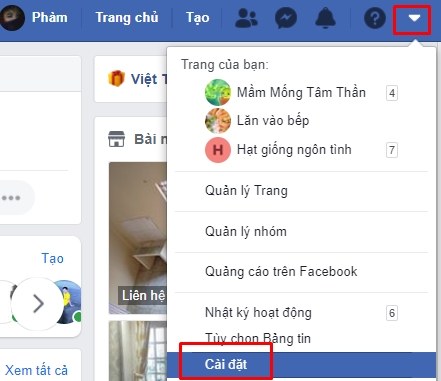 Click vào mũi tên hướng xuống => chọn Cài đặt
Click vào mũi tên hướng xuống => chọn Cài đặt
Bước 3: Sau đó để up video hd lên Facebook, tại danh mục cài đặt kéo xuống và lựa chọn mục Video.
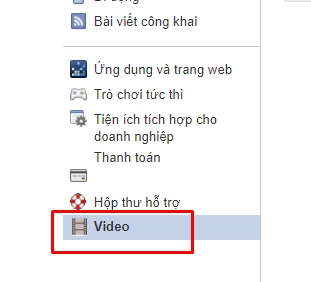
Tại đây facebook sẽ đưa ra cho bạn các lựa chọn cài đặt video. Ở mục chất lượng mặc định của video nếu bạn chưa cài đặt hệ thống sẽ đặt ở chế độ mặc định. Việc của chúng ta là chuyển sang dòng “HD nếu khả dụng” để đưa cài đặt video ưu tiên chế độ HD. Facebook vẫn đưa ra khuyến cáo rằng “Bạn có thể thay đổi chất lượng của video mình đang xem bằng cách nhấp vào biểu tượng HD trong trình phát video”.
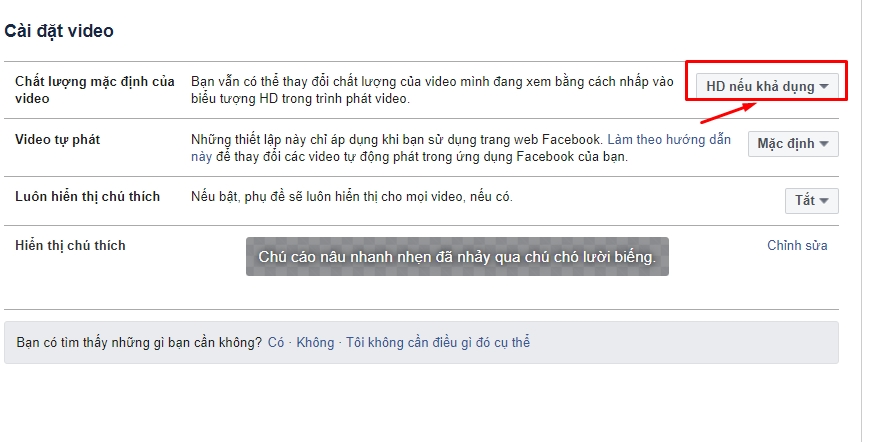
Không cần thao tác lưu facebook sẽ tự nhớ cài đặt của bạn. Từ giờ khi upload video HD ( chất lượng HD trở lên) lên facebook sẽ không bị mờ nữa.
Cách đăng tải video HD lên facebook trên Android
Bước 1: Bạn hãy truy cập Google Play và cập nhật ứng dụng Facebook với phiên bản mới nhất.
Bước 2: Bạn mở ứng dụng Facebook, nhấn vào 3 dấu gạch ngang ở góc phải trên cùng ứng dụng, sau đó chọn Cài đặt & quyền riêng tư
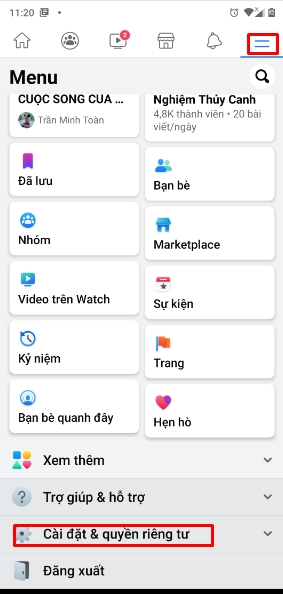
Bước 3: Tiếp tục chọn Cài đặt
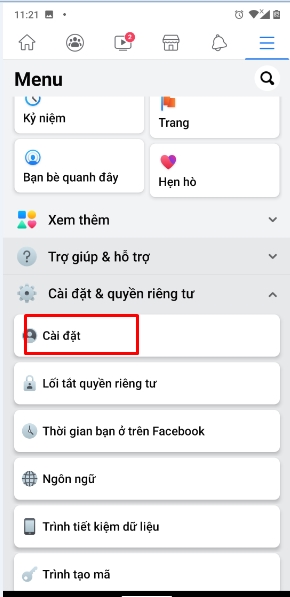
Bước 4: Trong phần cài đặt kéo xuống và chọn phần File phương tiện và danh bạ
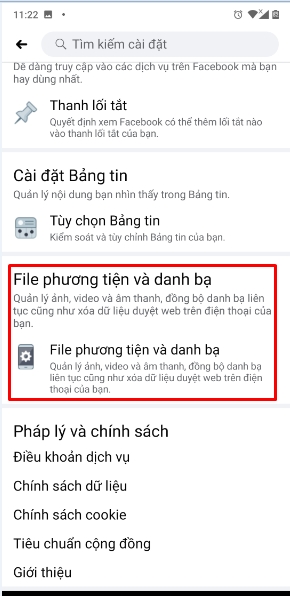
Bước 5: Bật các tùy chọn Tải ảnh lên ở dạng HD (“Upload Photo in HD”) và Tải video lên ở dạng HD (“Upload Videos in HD”) bằng cách gạt công tắc sang bên phải để áp dụng cách tải video HD lên facebook
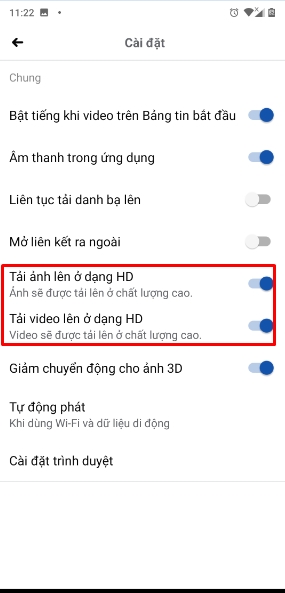
Trong trường hợp không thấy lựa chọn này, các hãy truy cập vào phần Cài đặt (“Settings”) trên điện thoại của mình, chọn Ứng dụng (“Apps”), chọn Facebook và chọn Clear Cache và Clear Data để xóa sạch toàn bộ các thông tin đăng nhập cũ.
Tải video HD lên facebook trên iPhone, iPad
Bước 1: Bạn hãy truy cập Appstore và cập nhật ứng dụng Facebook với phiên bản mới nhất.
Bước 2: Trong Cài đặt Facebook hoặc Facebook Settings” các bạn sẽ thấy mục Video và Ảnh (“Photo”) với lựa chọn Upload HD. Cho phép chế độ upload HD cả ảnh và video bằng cách bật xanh thanh trạng thái này, như vậy những video và ảnh tải lên sẽ luôn ở chất lượng cao. Khi chế độ này không được bật, tùy theo tốc độ mạng mà chất lượng video hoặc ảnh sẽ bị ảnh hưởng.
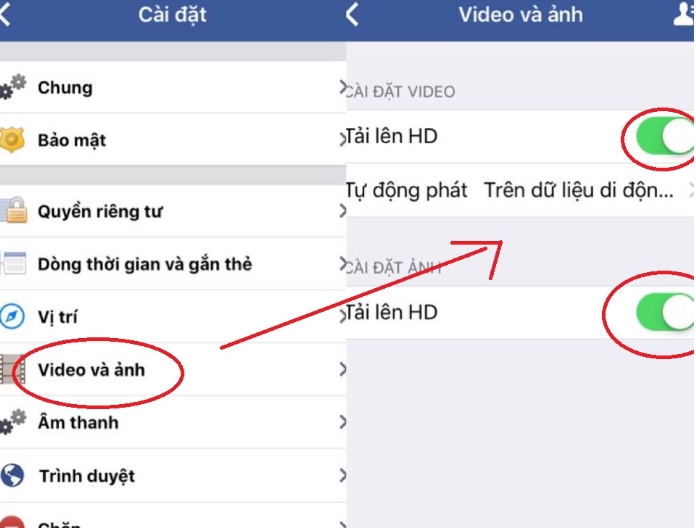 Cách đăng video HD lên Facebook bằng thiết bị sử dụng hệ điều hành iOS
Cách đăng video HD lên Facebook bằng thiết bị sử dụng hệ điều hành iOS
Một lưu ý nhỏ trong phần cài đặt facebook cũng có một chức năng là Định vị (“Location”) với vai trò định vị vị trí của bạn. Bạn có thể tắt tính năng này nếu cảm thấy bị xâm phạm sự riêng tư cá nhân. Ngoài ra, nếu ko muốn hiện những thông báo riêng tư trên màn hình khóa, bạn cũng nên tắt chúng trong phần Thông báo (“Notifications”) về tính năng Hiển thị trên màn hình khóa (“Show on Lock Screen”).
Gửi clip chất lượng cao qua ứng dụng Facebook Messenger
Với ứng dụng Facebook Messenger các bạn hãy vào ứng dụng Messenger sau đó bấm vào avatar của bạn => lựa chọn Ảnh, video & biểu tượng cảm xúc (“Photos, Videos and Emoji”). Tại đây ở phần Chất lượng phương tiện (“Media Quality”) hãy chọn mục Luôn gửi với chất lượng HD (“Always send in HD). Khi bật tùy chọn này đảm bảo hình ảnh và video gửi cho bạn bè của mình đều ở chất lượng cao nhất có thể.
Tổng kết về upload video HD lên facebook
Cái rì cũng có cái giá của nó đương nhiên việc đăng tai video lên facebook ở chế độ HD chắc chắn bạn sẽ mất thời gian hơn định dạng mờ hơn nhưng bù lại hình ảnh video của bạn sẽ rõ nét chất lượng video sẽ gần với video gốc nhất. Bây giờ chúng ta hãy kiểm tra xem chất lượng của video có được thiết lập chế độ HD chưa nhé. Chúc các ban thành công.










